L’une des meilleures fonctionnalités de Windows 10 est le sélecteur de tâches personnalisable. Après la récente mise à jour de Windows, le sélecteur de tâches affiche un aperçu en direct des fenêtres et de grandes vignettes pour vous permettre de naviguer facilement. Cependant, ce nouveau comportement a bouleversé de nombreux utilisateurs de Windows à l’ancienne qui veulent un commutateur de tâches simple sans animations sophistiquées. En outre, la nouvelle mise à jour a changé la façon dont les onglets Microsoft Edge apparaissent dans le sélecteur de tâches. Donc, si vous souhaitez restaurer l’ancienne configuration et personnaliser davantage le comportement Alt + Tab sous Windows 10, suivez notre guide simple.
Personnaliser le comportement Alt + Tab sous Windows 10
Ici, nous avons mentionné deux façons de personnaliser le comportement Alt + Tab sous Windows 10. Vous pouvez choisir de revenir au sélecteur de tâches simple et également d’activer les onglets Edge pour apparaître tout en parcourant plusieurs applications. Vous pouvez cliquer sur le lien ci-dessous et accéder facilement au guide correspondant.
Revenir à l’ancien comportement Alt + Tab sous Windows 10
1. Tout d’abord, appuyez sur Gagner + R pour ouvrir la fenêtre Exécuter. Maintenant, tapez regedit dans la boîte de dialogue et appuyez sur Entrée pour ouvrir l’éditeur de registre.
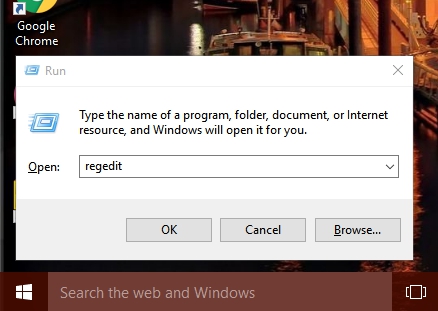
2. Ensuite, copiez le chemin ci-dessous et collez-le dans le barre d’adresse et appuyez sur Entrée. Vous irez directement dans le dossier Explorer.
HKEY_CURRENT_USERSoftwareMicrosoftWindowsCurrentVersionExplorer
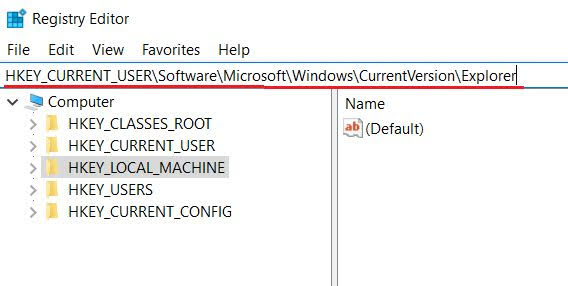
3. Maintenant, faites un clic droit sur le volet vide sous «Explorer» et choisissez «Valeur DWORD (32 bits)«.
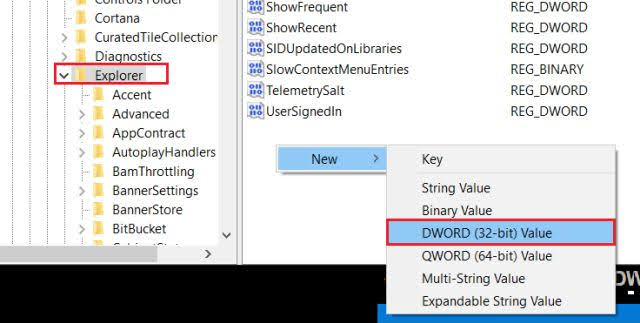
4. Ici, renommez le nom de la valeur en AltTabSettings et appuyez sur Entrée.
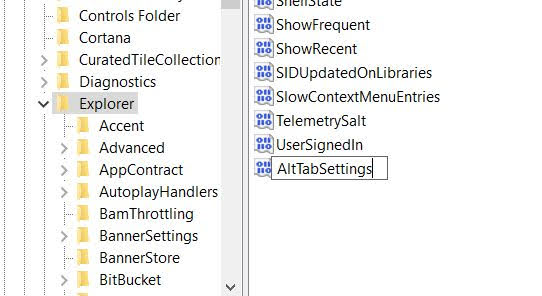
5. Maintenant, double-cliquez sur AltTabSettings et changez le valeur des données à 1. Enfin, cliquez sur «OK».
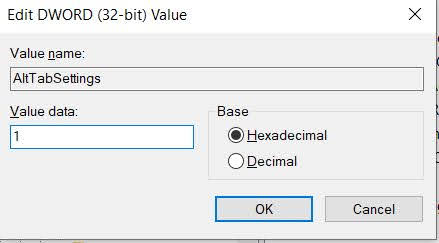
6. Maintenant, redémarrez votre ordinateur et vous devriez avoir l’ancien comportement Alt + Tab sur Windows 10. Dans le cas où vous voudriez que le commutateur de tâches moderne revienne, changez simplement les données de valeur sur 0 et redémarrez votre ordinateur. C’est ça.
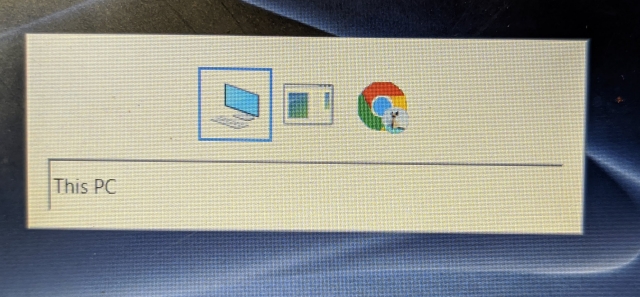
Afficher les onglets Microsoft Edge dans le sélecteur de tâches Alt + Tab
Après la récente mise à jour de Windows 10, les utilisateurs ont signalé que les onglets du navigateur ne s’affichent pas dans le sélecteur de tâches lorsqu’ils parcourent le raccourci Alt + Tab. Si vous rencontrez ce problème, voici comment restaurer le comportement Al + Tab.
1. Recherchez « Réglages”Dans le menu Démarrer et ouvrez-le.
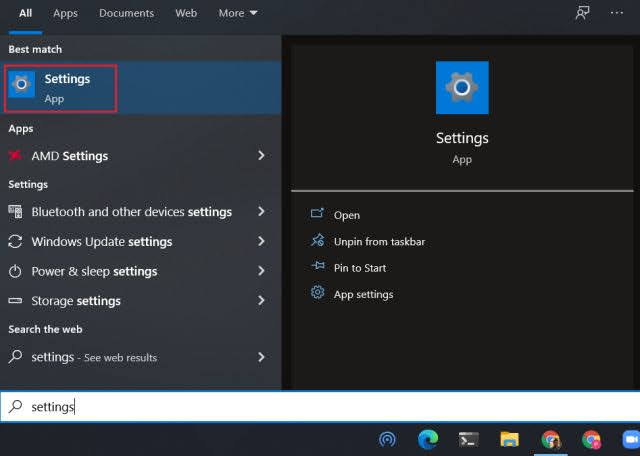
2. Maintenant, accédez à Système -> Multitâche. Ici, dans la section «Alt + Tab», choisissez «Ouvrir Windows et tous les onglets dans Edge».
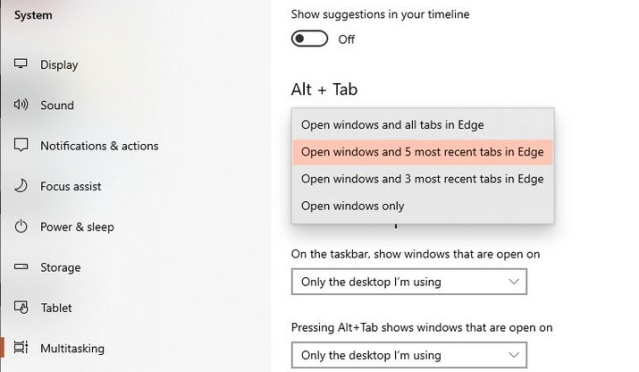
3. Maintenant, vous trouverez votre onglets Microsoft Edge individuels dans le sélecteur de tâches tout en parcourant le raccourci Alt + Tab sous Windows 10.
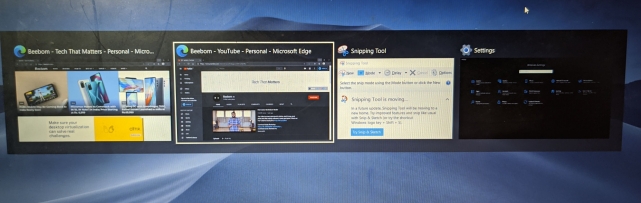
Personnalisez le sélecteur de tâches sur Windows 10
C’est ainsi que vous pouvez personnaliser le comportement Alt + Tab par défaut sous Windows 10. Au cours des dernières années, le sélecteur de tâches a subi de nombreuses améliorations. Certains l’ont aimé, tandis que certains préfèrent encore l’ancienne façon de parcourir les applications. Quoi qu’il en soit, tout cela vient de nous. Si vous souhaitez en savoir plus sur ces conseils et astuces pour Windows 10, consultez notre article lié.


![[2023] 6 façons de copier / coller du texte brut sans formatage](https://media.techtribune.net/uploads/2021/03/5-Ways-to-Copy-Paste-Plain-Text-Without-Formatting-on-Your-Computer-shutterstock-website-238x178.jpg)






